17 Migliori Alternative Gratuite a Photoshop nel 2026
Ultimo aggiornamento il Gennaio 15, 2025

Photoshop è stato uno standard dell'industria per decenni, ma è costoso per coloro che lo utilizzano solo occasionalmente, e per coloro che lo utilizzano solo per modifiche di base alle foto. Ecco 17 alternative gratuite a Photoshop per il fotoritocco di base, la progettazione grafica o entrambi.
Photoshop è un punto di riferimento del settore da decenni, ma è costoso per coloro che lo utilizzano solo occasionalmente o per modifiche di base. Ecco 17 alternative gratuite a Photoshop per il fotoritocco di base, il graphic design o entrambi.
Photoshop è un software completo per l'editing delle immagini e il graphic design, ma richiede molto spazio e può rallentare il computer. Può anche essere difficile da capire per i principianti. E a 9,99 dollari al mese, Photoshop potrebbe non essere la migliore opzione per molti fotografi dilettanti.
Se stai cercando un'alternativa gratuita a Photoshop, sei nel posto giusto. Questa guida ti illustrerà 17 alternative gratuite a Photoshop. Alcune sono ottime per il ritocco di base delle foto, altre possono essere utilizzate per il graphic design, e altre ancora offrono il meglio di entrambi i mondi.
1. Luminar Neo (prova gratuita, abbonamento, a vita)
Se stai cercando alternative gratuite a Photoshop, la prova gratuita di Luminar Neo è un'ottima opzione.
Luminar Neo combina strumenti intelligenti basati sull'AI e un'interfaccia semplice e intuitiva, il che lo rende perfetto per fotografi professionisti e principianti. Gli strumenti basati sull’AI, facili da usare, semplificano le attività di routine, consentendoti di concentrarti sulle parti divertenti e creative dell’editing fotografico.
Mentre Photoshop ha vari strumenti per diversi tipi di creator, Luminar Neo è progettato specificamente per i fotografi. Non ci sono molti strumenti che non userai mai che ti distraggono e confondono, e potrai iniziare a modificare le foto senza alcuna esperienza precedente.
Vantaggi: Luminar Neo offre incredibili capacità di modifica delle foto, molte delle quali vengono automatizzate dall'AI. Puoi utilizzarlo per modificare foto RAW con grande precisione, creare collage affascinanti con livelli e maschere intelligenti o stilizzare le tue immagini con i preset. Luminar Neo offre tool basati sull’AI come Cielo AI per la sostituzione del cielo automatizzata e perfetta, opzioni di miglioramento dei ritratti, Contrasto Intelligente, Ritratto Bokeh AI, Struttura AI e altro ancora.
Se desideri elevare la tua esperienza di editing con funzionalità più specifiche, prendi in considerazione le estensioni. Le estensioni sono tool professionali che è possibile acquistare separatamente per migliorare l'esperienza di Luminar Neo con l’aumento del contrasto basato sull’AI, upscaling, tool di riduzione del disturbo e focus stacking, fusione HDR, rimozione dello sfondo, manipolazione della luce, ecc.
Svantaggi: Luminar Neo non è gratuito, ma puoi apprezzare i vantaggi di questo editor fotografico durante il periodo di prova. Ci sono anche varie opzioni di acquisto per Luminar Neo, come abbonamenti mensili e annuali e la licenza perpetua. A differenza di Photoshop, dove è richiesto un abbonamento, puoi scegliere l'opzione migliore per te.

2. Apple Photos
Foto di Apple è preinstallato su ogni computer Mac e offre semplici tool di editing per migliorare rapidamente le tue fotografie. È anche ottimo per archiviare le immagini, consentendoti di organizzare le foto per data o di metterle in cartelle. Regolazioni di base come correzione del colore, luminosità, saturazione e contrasto possono essere effettuate con un semplice clic.
Vantaggi: Foto è semplice da utilizzare e funge sia da sistema di organizzazione delle foto che da editor. I tool per modificare le foto sono gli stessi sia nella versione desktop che nell'app iOS, quindi l'interfaccia è particolarmente semplice per gli utenti Apple.
Svantaggi: Foto è disponibile solo per Mac e iOS e ha tool molto limitati. Non supporta livelli o regolazioni avanzate, a differenza di Photoshop.
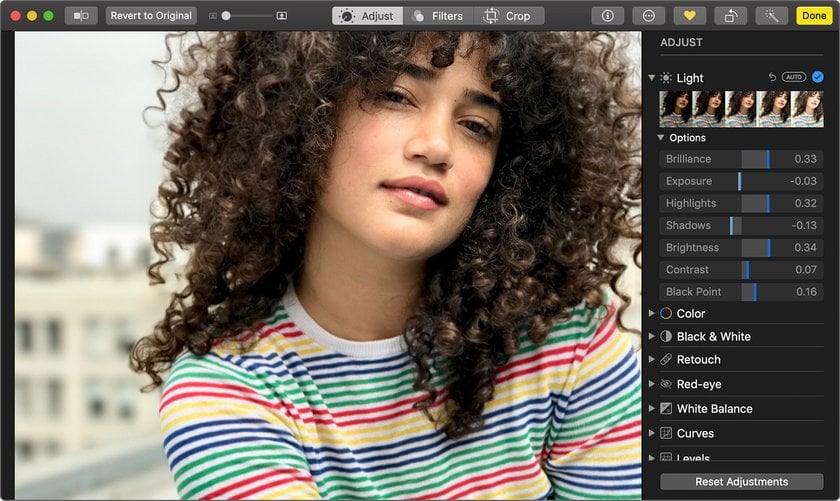
3. Microsoft Windows 10 Photos
L'app Foto di Microsoft Windows 10 è uno dei migliori software gratuiti editing fotografico simile a Photoshop. È incluso in qualsiasi sistema operativo Windows 10. Proprio come Foto di Apple, anche Foto di Windows 10 funge da sistema di organizzazione delle foto. Mostra automaticamente tutte le immagini salvate nella cartella Immagini e semplifica l'importazione di immagini archiviate in altre cartelle. L'opzione di correzione con un solo clic migliora istantaneamente colore, luminosità, contrasto e cambia i filtri. È anche disponibile l’editing in serie.
Vantaggi: Foto di Windows 10 è ideale per gli utenti Windows che non vogliono installare programmi aggiuntivi. L'interfaccia intuitiva è perfetta per i fotografi principianti che non necessitano di opzioni avanzate.
Svantaggi: questo software è disponibile solo per Windows 10 e offre funzionalità limitate per i fotografi professionisti.
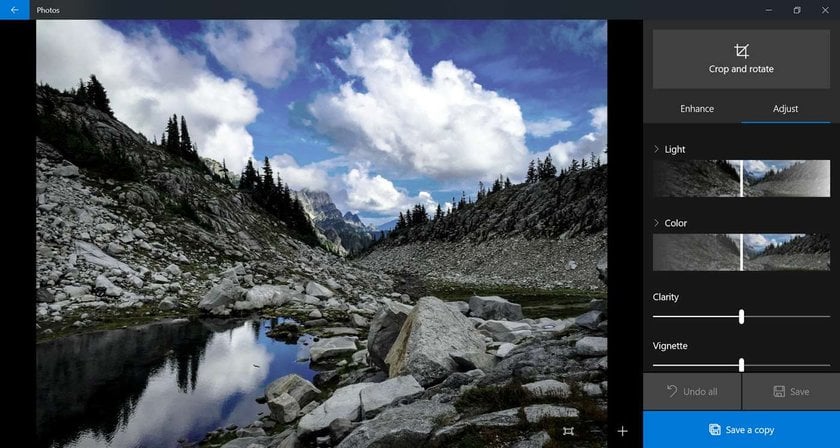
4. GIMP
Forse il software gratuito più conosciuto per modificare foto come Photoshop, GIMP esiste da molto tempo ed è uno dei primi programmi che viene in mente a molte persone quando pensano a "Photoshop gratuito per PC". È un programma open-source disponibile per Windows, Mac e Linux, e il sito web ufficiale offre molti tutorial utili. Il team di GIMP ha fatto un ottimo lavoro sulla compatibilità: puoi lavorare senza problemi con tutti i formati di file più comuni.
Vantaggi: GIMP include funzionalità avanzate come maschere di livello e filtri. Offre inoltre molti componenti aggiuntivi scaricabili per soddisfare le tue esigenze. Sia i fotografi che i grafici troveranno gli strumenti necessari per svolgere la maggior parte del loro lavoro, e GIMP supporta una vasta gamma di formati di file. Inoltre, supporta plugin scaricabili da Internet. Grazie ai suoi requisiti di sistema ridotti, questo programma può funzionare anche sui PC più obsoleti.
Svantaggi: l'interfaccia non è altrettanto intuitiva come quella di Adobe.
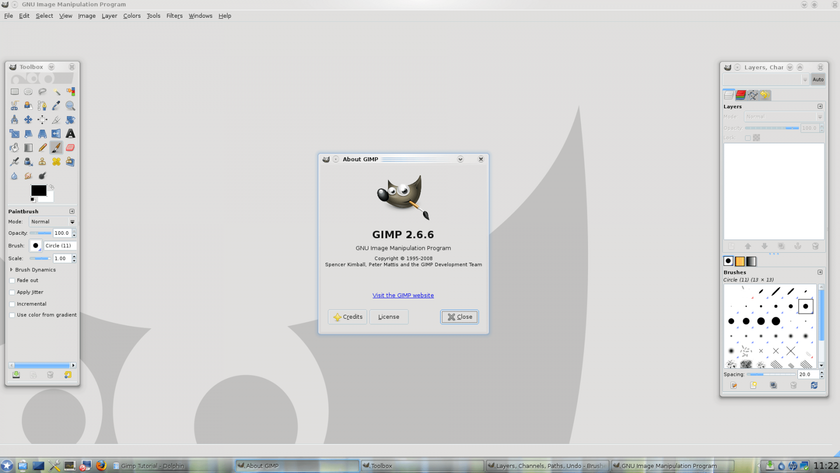
5. Photo Pos Pro
Photo Pos Pro è un editor fotografico gratuito come Photoshop che può fare tutto, dal ritocco delle foto alla creazione di collage e di biglietti da visita. Ti consente di modificare immagini esistenti e di iniziare nuovi progetti da zero.
Vantaggi: Photo Pos Pro è ottimo per i principianti, riconosce i file RAW, ti offre la scelta tra modalità Novice o Expert e ti aiuta ad adattarti al flusso di lavoro.
Svantaggi: per sbloccare tutte le funzionalità, è necessario acquistare la versione Premium al costo di 30 dollari. Ci sono due interfacce, ma se si sceglie la modalità Novice non è possibile lavorare con i livelli.
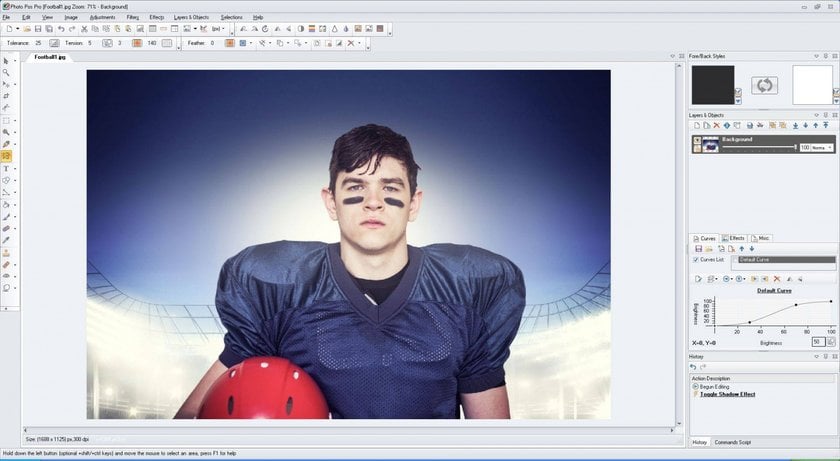
6. Raw Therapee
Raw Therapee è un programma di modifica delle foto open-source ideale per i principianti. In pochi clic, puoi ordinare istantaneamente le foto, migliorare l'esposizione, regolare il colore e il bilanciamento del bianco, aumentare la nitidezza e altro ancora. Raw Therapee ti offre anche la possibilità di creare collage e aggiungere cornici alle tue foto.
Vantaggi: Puoi scaricare estensioni in base alle tue esigenze. È un ottimo editor di foto di base per principianti e è specificamente progettato per funzionare senza ritardi su computer più lenti. Tre profili di Ritocco di base (la versione dei preset di Raw Therapee) offrono un modo ancora più veloce per migliorare le immagini.
Svantaggi: poiché il numero di utenti è limitato rispetto ad altri programmi di editing fotografico, non si trovano in giro molti tutorial. Lo svantaggio di questo programma potrebbe essere un'interfaccia complessa, che è difficile da utilizzare per i principianti ma che consente manipolazioni complesse delle foto.
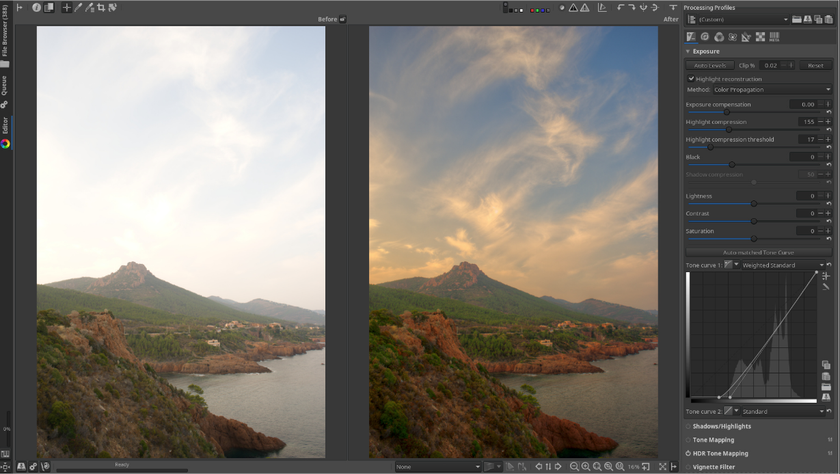
7. Pixlr
Pixlr è un editor di foto unico perché è completamente basato sul web. Ti consente di apportare modifiche di base come vignettatura, correzione del colore, saturazione, contrasto e cornici. La versione mobile ti permette di ritoccare le foto ovunque tu sia.
Vantaggi: Pixlr è una buona scelta per coloro che non hanno spazio per scaricare programmi aggiuntivi sul loro computer. L'interfaccia è facile da usare e ricorda Photoshop Elements. Pixlr supporta anche i livelli, cosa difficile da trovare in un editor online.
Svantaggi: il vantaggio di questo programma è anche un'interfaccia utente intuitiva, ricca di strumenti efficaci e la possibilità di collegarsi a servizi di archiviazione cloud. I tool intelligenti aiutano ad automatizzare azioni ripetitive. Se utilizzi Pixlr, avrai sempre bisogno della connessione a Internet per modificare le foto. Se scegli l'originale Pixlr Editor, avrai bisogno anche di Flash per farlo funzionare. Tuttavia, il nuovo Pixlr X funziona su HTML5.
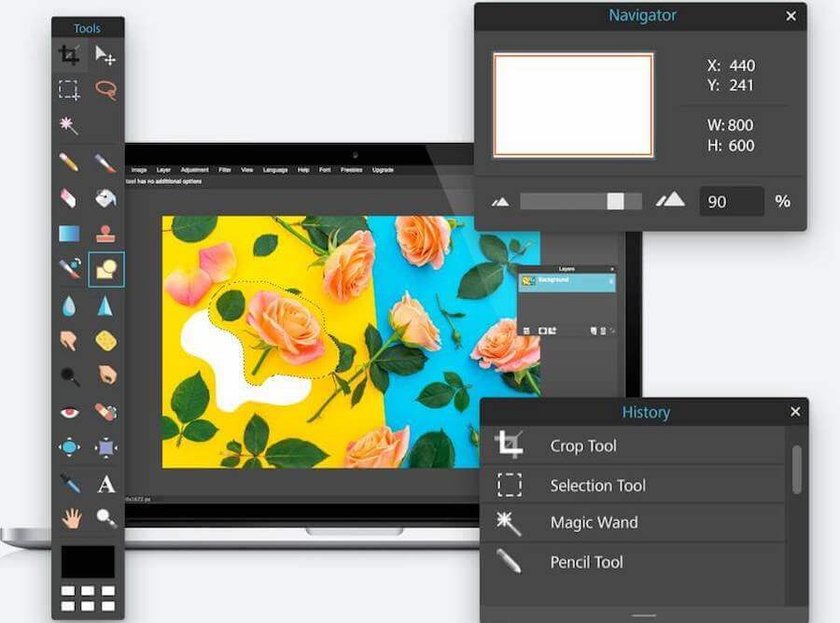
8. Paint.NET
Paint.NET è stato originariamente creato come alternativa a Microsoft Paint ma è diventato poi un editor fotografico. Include strumenti di base che offrono la possibilità di modificare le foto utilizzando livelli e curve. Sebbene i tool e i filtri siano limitati, è possibile scaricare estensioni gratuite per avere maggiore versatilità. Poiché Paint.NET è utilizzato da un gran numero di persone, ci sono molti forum in cui è possibile trovare tutorial.
Vantaggi: Paint.NET è semplice da usare per i principianti e offre strumenti di base per la modifica delle foto per coloro che non hanno bisogno di funzionalità avanzate. Ha un'interfaccia facile da usare. Puoi installarlo gratuitamente e usarlo a tempo indeterminato.
Svantaggi: questo software ha funzionalità limitate ed è disponibile solo per i sistemi operativi Windows.
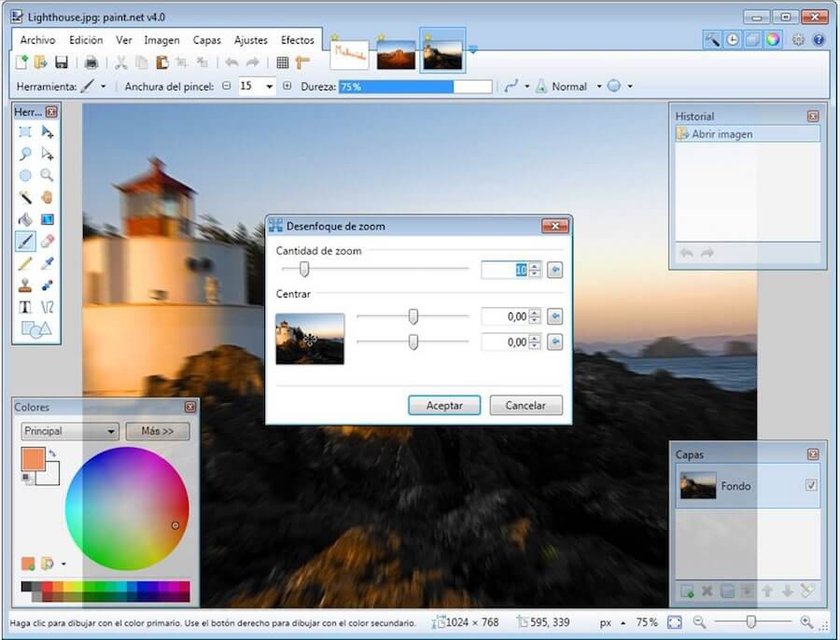
9. Darktable
Darktable è un editor di immagini spesso pubblicizzato come alternativa a Lightroom, anche se offre funzionalità limitate rispetto ai prodotti Adobe. Tuttavia, offre ottimi strumenti per il miglioramento di base delle immagini, il che lo rende un buon punto di partenza per i principianti. Consente inoltre di creare e salvare i propri preset, semplificando la modifica con un solo clic.
Vantaggi: Darktable offre un'interfaccia semplice che consente agli utenti di correggere istantaneamente i colori, applicare filtri e regolare luminosità e contrasto. L'interfaccia è quasi identica a quella di Lightroom. Mentre molti programmi di editing fotografico sono disponibili solo per Mac e Windows, Darktable è disponibile anche per Linux.
Svantaggi: non ci sono abbastanza tool per i fotografi professionisti e Darktable può dare problemi e arrestarsi se i file sono troppo grandi.
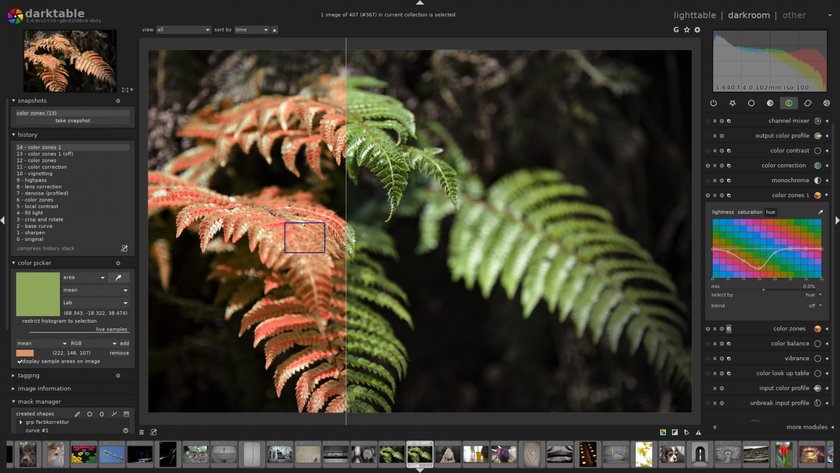
10. LightZone
LightZone è un editor di foto gratuito e di base che consente agli utenti di eseguire istantaneamente correzioni di base dei colori, regolare il bilanciamento del bianco e migliorare l'esposizione.
Vantaggi: è un programma facile da usare che è ottimo per i principianti e per coloro che non apportano molte modifiche alle loro fotografie. Nonostante sia un editor di base, supporta comunque i file RAW. LightZone è disponibile per Windows, Mac e Linux.
Svantaggi: LightZone non ha un vero tool per i livelli, offrendo invece un'alternativa che prevede di mettere i vari tool uno sopra l’altro. I tool di foto editing sono davvero basici e la correzione dei colori non è così buona come in altri editor gratuiti. Se non riesci a capire come utilizzare determinati tool nel programma, purtroppo avrai a disposizione ben poca assistenza. Se un fotografo ha una buona comprensione del software specialistico, allora solo la qualità del materiale di partenza e la portata della sua immaginazione diventano il quadro entro cui le foto vengono corrette, la loro qualità migliorate e in cui nascono raffinate stilizzazioni
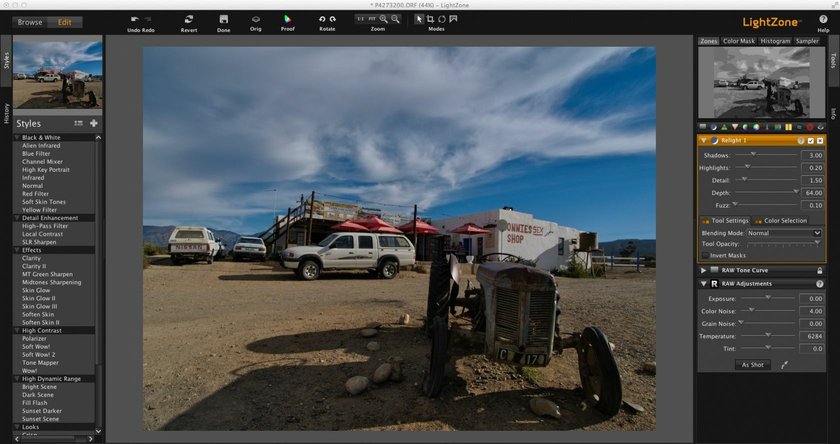
11. PhotoScape X
Sebbene PhotoScape X sia venduto principalmente come un editor fotografico, offre in realtà molto di più. Supporta l’editing in serie, le catture dello schermo, le GIF animate, l'elaborazione delle immagini RAW, lo stitching delle immagini e altre funzionalità. PhotoScape X facilita l'aggiunta di testo e grafica alle immagini e offre molti dei pennelli e degli strumenti presenti in Photoshop.
Vantaggi: ottimo per i principianti, PhotoScape X offre molti filtri e tool facili da usare per migliorare qualsiasi immagine e stimolare la creatività.
Svantaggi: alcuni utenti trovano l'interfaccia confusionaria e disordinata, e PhotoScape X può diventare lento in presenza di file di grandi dimensioni. I tool di selezione sono limitati, il che rende difficile modificare solo alcune parti di un'immagine.
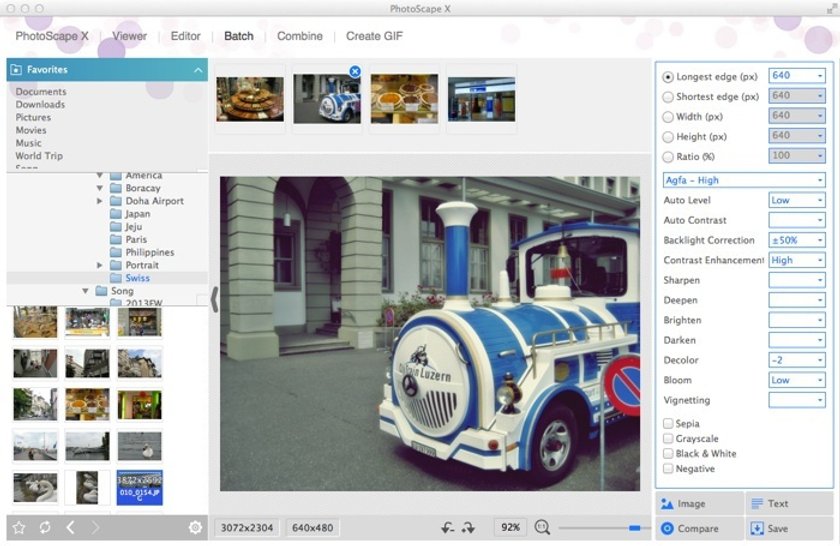
12. Photopea
Photopea è un altro editor di foto online che non richiede di scaricare alcun software. Supporta una serie di formati di file, incluso PSD, ma non offre tutti i tool di modifica di Photoshop.
Vantaggi: l'interfaccia è simile a quella di Photoshop Elements, il che facilita il passaggio a questo software senza grandi curve di apprendimento. Photopea supporta l’editing con livelli su file PSD importati e semplifica il miglioramento istantaneo delle foto con regolazioni di base. Supporta anche sia la grafica raster che la vettoriale!
Svantaggi: essendo un programma gratuito, ci sono molte pubblicità. Per rimuoverle, è necessario pagare 9 $ al mese. Inoltre, per utilizzare Photopea è necessaria una connessione a Internet e non funziona molto bene per la rimozione di ampie aree (ad esempio, uno sfondo intero).
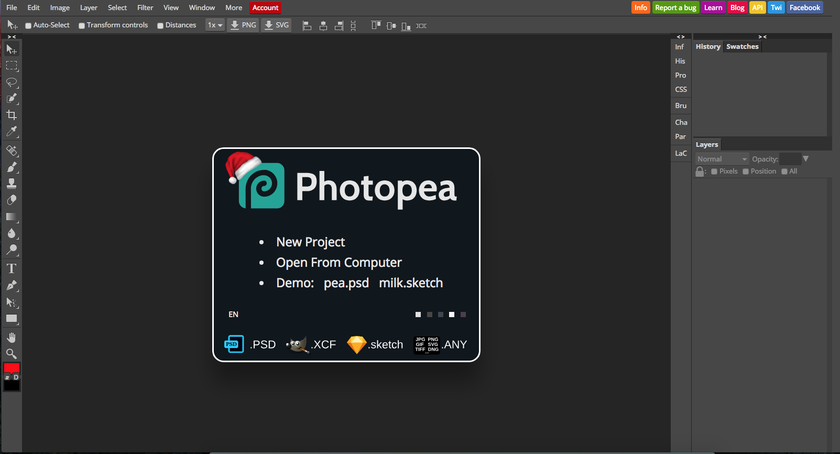
13. InPixio
InPixio è in realtà una raccolta di software che inizia con Photo Editor e include altri cinque programmi: Photo Focus, Photo Clip, Photo Eraser, Photo Maximizer e Photo Cutter. La versione gratuita di InPixio è semplice da usare e offre una serie di filtri, cornici e texture per migliorare le tue immagini.
Vantaggi: InPixio include molti filtri in un clic in grado di trasformare istantaneamente una foto. Questo programma è facile da usare per i principianti, poiché non include molti tool di editing avanzati.
Svantaggi: la versione gratuita di InPixio è molto limitata. Se desideri la versione completa, il costo è di 30 $. Solo alcuni dei programmi aggiuntivi sono compatibili con Mac, quindi per ottenere il massimo da InPixio dovrai utilizzare Windows.
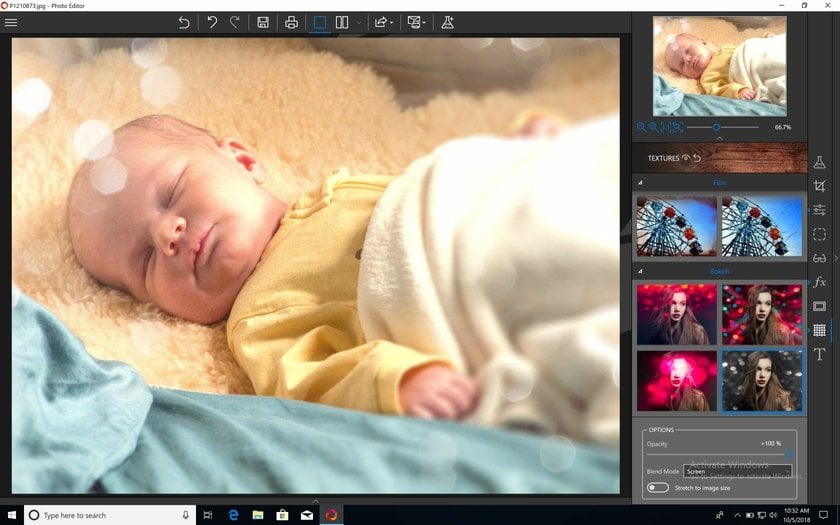
14. Polarr
Polarr è un semplice programma di editing fotografico che punta a migliorare le immagini con i filtri. Ci sono molti filtri tra cui scegliere che permettono agli utenti di perfezionare le loro immagini con un solo clic. Oltre ai filtri già inclusi nel programma, è possibile creare e salvare i propri filtri acquistando la versione Pro.
Vantaggi: Polarr offre anche un'app per iOS e Android, così da modificare con rapidità e semplicità le foto ovunque tu sia. Il design semplice rende Polarr perfetto per i fotografi principianti che desiderano un editing veloce senza funzionalità superflue. Il tool di modifica della pelle consente di levigare con facilità le imperfezioni.
Svantaggi: se desideri tutte le funzionalità, dovrai pagare un costo mensile di 2,50 $. Oltre a una varietà di filtri diversi, Polarr manca di tool avanzati di editing delle immagini. Quando si modificano foto di grandi dimensioni, il programma può subire dei rallentamenti.
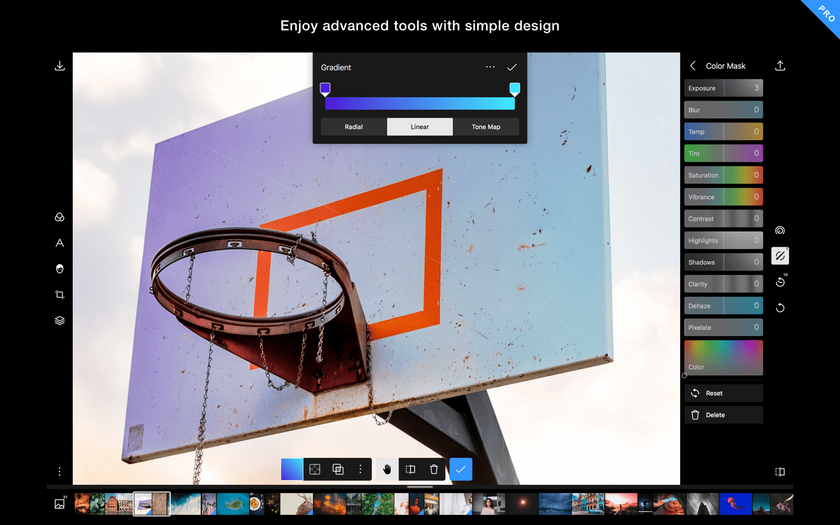
15. InkScape
InkScape è principalmente rivolto ai graphic designer che desiderano lavorare con immagini vettoriali. Invece di essere commercializzato come alternativa a Photoshop, è più simile a un'alternativa a Illustrator. Tuttavia, puoi utilizzarlo per apportare modifiche di base alle fotografie, come ritagliare, copiare e incollare. È anche una valida soluzione per convertire le fotografie in immagini vettoriali!
Vantaggi: InkScape è ottimo per i grafici che hanno bisogno degli strumenti di disegno e pittura presenti in programmi come Photoshop e Illustrator. Inkscape supporta anche le immagini vettoriali.
Svantaggi: quando si lavora con file di grandi dimensioni, InkScape tende a essere lento o talvolta si blocca. Se ti occupi più di fotografia che di grafica, InkScape potrebbe risultare limitante.
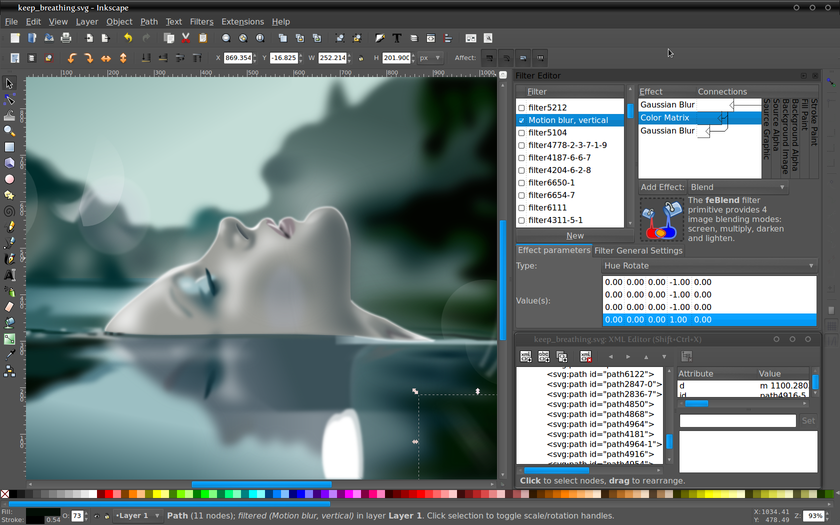
16. Krita
Krita è un altro programma rivolto a illustratori e designer grafici, che offre molti degli stessi strumenti di Adobe Illustrator. Tuttavia, supporta anche i file PSD, quindi è ottimo per i designer che spesso si affidano a Photoshop.
Vantaggi: L'interfaccia è simile a quella di Photoshop, rendendo facile il passaggio. In Krita, è possibile lavorare su più progetti contemporaneamente e ci sono molti effetti diversi tra cui scegliere. Krita supporta anche le tavolette grafiche, rendendolo ideale per la pittura digitale e lo schizzo.
Svantaggi: Krita non supporta i file RAW. È più adatto alla produzione di progetti da zero che alla modifica di immagini esistenti in senso tradizionale.
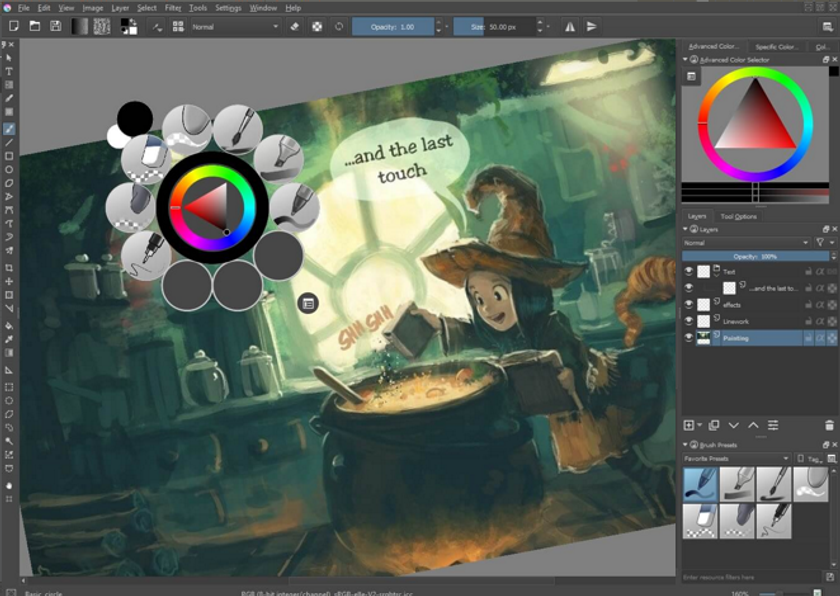
17. Pixelmator (free trial)
Pixelmator è un semplice software di modifica delle foto per Mac. Ti consente di modificare immagini esistenti o creare un nuovo progetto da un documento vuoto. Il pannello degli strumenti di Pixelmator assomiglia molto a quello di Adobe Photoshop, rendendo facile il passaggio sia per i principianti che per gli esperti. Tuttavia, mancano le funzionalità avanzate fornite da Photoshop.
Vantaggi: L'interfaccia è pulita e facile da navigare, e ci sono una varietà di filtri per migliorare istantaneamente qualsiasi immagine. Pixelmator offre anche alcuni strumenti per la pittura digitale, che mancano in altre app di modifica delle foto.
Svantaggi: Pixelmator è disponibile solo per Mac. È gratuito per un periodo di prova di 30 giorni, dopodiché sarà necessario pagare una tariffa una tantum di 30 dollari. È disponibile una versione più recente chiamata Pixelmator Pro, al costo di 40 dollari. Pixelmator consente solo agli utenti di lavorare su un progetto alla volta e non supporta i file RAW.
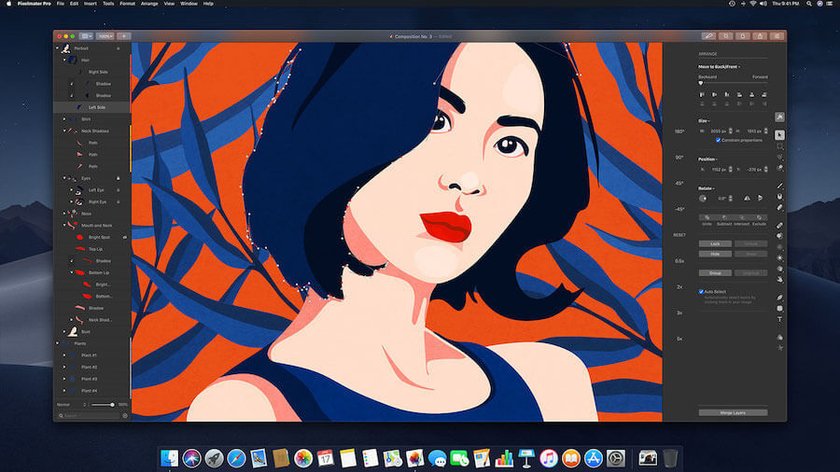
Conclusione: Scegli il tuo editor gratuito come Photoshop
Photoshop è un ottimo programma, ma molte persone non ne giustificano il costo così elevato. Che tu stia cercando un semplice editor fotografico o abbia bisogno di tool più avanzati, vi sono molte alternative gratuite a Photoshop. Uno di questi 15 programmi ti fornirà sicuramente gli strumenti necessari per perfezionare la tua arte.






